インストール編

1.ユーザー登録
Nexmileをご利用頂くためにはユーザー登録を行っていただく必要がございます。
ハンドル名
アプリ内で通知されるユーザーの名前を入力してください。ハンドルネームですので、
お好きな名前をご利用下さい。
入力が完了しましたら
をクリックしてください。

2.アクティベート完了
アクティベートが完了すると、Nexmileで使用する顔マスクや壁紙のエフェクトファイルを
ダウンロードするか尋ねられます。
機能をご利用される方は、「はい」を選択して下さい。
現在の効果ファイルのサイズは約50MBとなっています。
随時エフェクト追加予定です。
次に、ダイアルパッド画面が表示される前に、アプリが必要とする権限の利用許可を
ユーザーに確認します。
Nexmileでは、全ての機能をご利用頂くために
「カメラの使用」
「マイクの使用」
「Bluetoothの使用」
を許可して頂く必要があります。
※ファイル容量が大きいためWi-Fi環境の整った場所でのダウンロードをおすすめいたします。
※ビデオ効果ファイルをダウンロードせず、当サービスをご利用いただくことも可能です。
3.デフォルトアプリ設定・アンドロイド編
アンドロイドをご利用の方でブラウザーに下の画面が表示される場合

「デフォルトで開く」が無効になっていますで、下の手順に合わせて有効にしてから再度URLをクリックして下さい。
画面はOSのバージョンにより異なる場合がありますので、ご使用のスマートフォンに合わせて読み替えて下さい。
「設定」=>「アプリ」=>「最近開いたアプリ」または「??個のアプリをすべて表示」からNexmileを
クリックして下さい。(赤で囲った部分)
アプリの情報画面が開きます。
中断より下の部分に「デフォルトで開く」がありますので、クリックして下さい。



次に対応リンクを開くをオンに変更し、「リンクを追加」をタップして下さい。(赤で囲った部分)
リンクをタップすると選択画面が表示されますのでチェックして追加をタップして下さい。

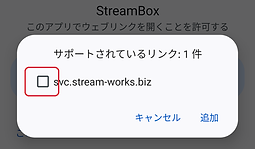
後は戻るボタンでメーラーまで戻り、再度URLをクリックして下さい
4.アクティベート完了
アクティベートが完了すると、Nexmileで使用する顔マスクや壁紙のエフェクトファイルを
ダウンロードするか尋ねられます。
機能をご利用される方は、「YES」を選択して下さい。
ここで「No」を選択しても後からアプリ内からダウンロードできます。
現在の効果ファイルのサイズは約50Mとなっています。
随時エフェクト追加予定です。
次に、ダイアルパッド画面が表示される前に、アプリが必要とする権限の利用許可をユーザーに確認します。
Nexmileでは、全ての機能をご利用頂くために
「カメラの使用」
「マイクの使用」
「Bluetoothの使用」
を許可して頂く必要があります。
自分のApp IDを確認するには上部の「設定ボタン」をクリックして下さい。(赤で囲った部分)
上からハンドル名、App ID、ユーザーID(メールアドレス)となります。

